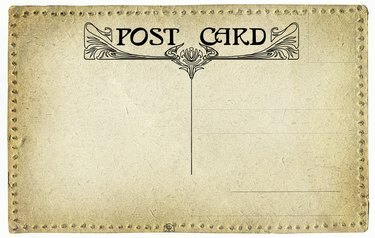
Vykort är lätta att skapa i InDesign.
Bildkredit: pavila/iStock/Getty Images
Skapa och skriv ut vykort hemma med Adobes InDesign-programvara och färdigt att skriva ut vykortspapper tillgängligt för din bläckstråle- eller laserskrivare. Designa framsidan av vykortet som du vill, men baksidan måste uppfylla U.S. Postal Services krav för utskick för att kvalificera dig för utskick av vykort.
Skapar dokumentet
Steg 1
Bestäm storleken på ditt vykort. Färdigt att skriva ut vykort finns i flera storlekar, men 6 tum gånger 4 tum är en vanlig storlek. Mät kartongstorleken innan du ställer in ditt dokument.
Dagens video
Steg 2
Öppna en ny fil i InDesign genom att välja "Arkiv", "Ny" och "Dokument". Ställ in sidan i fönstret "Nytt dokument". bredd till 6 tum och sidhöjden till 4 tum eller till bredden och höjden på ditt kartong om det är ett annat storlek.
Steg 3
Ändra antal sidor till "2". Ställ in alla marginaler till 1/4 tum och klicka på "OK".
Designa vykortet
Steg 1
Lägg till en bild på framsidan av kortet genom att välja "Arkiv" och "Placera". Bläddra för att hitta det foto du vill ha på framsidan av vykortet. Välj en bild och klicka på "Öppna". Klicka var som helst på framsidan av kortet för att placera bilden.
Steg 2
Storleken på bilden så att den passar inom 1/4-tums marginalerna genom att välja bilden och välja "Objekt", "Transformera" och "Skala". Ange en procentandel i rutorna "Skala X" och "Skala Y". Gör ytterligare justeringar med hjälp av handtagen på bildrutan.
Steg 3
Välj "Fönster" från menyn och bekräfta att Layers har en bock bredvid. Om den inte gör det klickar du på "Lager" för att öppna panelen Lager. Klicka på ikonen Skapa ett nytt lager längst ned på panelen Lager för att lägga till ett lager.
Steg 4
Välj det nya lagret som arbetslager genom att klicka på det i panelen Lager. Lägg till text på detta lager genom att välja "Text"-verktyget. Klicka och dra i dokumentet för att skapa en textruta och skriv sedan in ett meddelande för att lägga på fotot. Välj ett teckensnitt och storleksanpassa det i teckenpanelen.
Steg 5
Gå till sidan 2 i ditt dokument, som är baksidan av vykortet. Rita en ruta för att indikera positionen för stämpeln genom att välja rektangelverktyget och rita en 1-tums fyrkant i det övre högra hörnet av kortet innanför kvartstumsmarginalerna. Ställ in fyllningen till ingen. I "Stroke"-panelen ställer du in strecket till 0,5 poäng och ställer in färgen till 7 procent svart.
Steg 6
Rita en rektangel längst ner på kortet som sträcker sig upp 0,625 tum från kortets botten och löper över vykortets bredd. Ställ in fyllningen till 7 procent svart och strecket till ingen. Det här området är reserverat för streckkoden som används av U.S. Postal Service, och du bör inte skriva i det här området.
Steg 7
Rita en vertikal linje 3,25 tum från kortets vänstra kant, som sträcker sig från den övre marginalen till det tonade streckkodsområdet längst ner på kortet. Ställ in strecket till 0,5 punkt och färgen till svart. Detta delar upp kortet i den del där du skriver placerad på vänster sida av raden och delen för postadressen, som är på höger sida av raden.
Steg 8
Välj "Typ"-verktyget och skriv din returadress i det övre vänstra hörnet av kortet, precis innanför kvartstumsmarginalen så att din skrivare inte skär av texten när du skriver ut kortet. Lämna resten av vänster sida tom för ditt handskrivna meddelande.
Skriva ut vykortet
Steg 1
Ladda vykortspapperet i din skrivare. Ena sidan kan vara blank och den andra matt. Den blanka sidan är för fotot och den matta sidan är för din handskrivna information.
Steg 2
Skriv ut framsidan av vykorten endast på den blanka sidan av kartongen. Detta är sida 1 i dokumentet. Om du använder en bläckstråleskrivare, ställ vykorten åt sidan och vänta tills bläcket har torkat.
Steg 3
Ladda om papperet i skrivaren så att den matta sidan skrivs ut. Se din skrivares handbok om du är osäker på hur du gör detta. Skriv ut baksidan av vykortet -- sida 2 i dokumentet -- på den matta sidan av kartongen. Kontrollera att toppen av sida 2 backas upp till toppen av sida 1 innan du skriver ut alla kort.
Steg 4
Separera vykorten längs perforeringarna i kartongen.
Dricks
Dessa instruktioner gäller för Adobe InDesign CC, 2014-versionen.
Korrekturläs texten på ditt vykort noggrant innan du skriver ut det.
En del vykortsmaterial är utformade så att den främre bilden kan rinna av vykortets sidor för en fullständig utfall. Kontrollera ditt lagers förpackning för detaljer, men vanligtvis kräver detta att du förlänger fotot något utanför dokumentets kanter, vanligtvis med 1/8 tum på alla sidor.
Varning
Skriv inte i streckkodsområdet längst ner på vykortet.
Ladda inte vykortspapper i skrivaren medan bläcket fortfarande är vått.
Det tonade området längst ner på kortet får inte vara mörkare än 7 procent svart för att uppfylla postföreskrifter.




